
چگونه از VMware IOInsight استفاده کنیم
چگونه از VMware IOInsight استفاده کنیم – یک ابزار رایگان برای تست IO
اندازه گیری و سنجش میزان کارایی ماشینهای مجازی میتواند کار سخت و طاقت فرسایی باشد. ابزارها و روشهای مختلفی وجود دارد. که سر و کله زدن با هر کدام از این ابزارها زمان و دانش مخصوص به خود را میطلب اما وقتی اسم شرکت VMware بعنوان ارائه کننده برنامه میآید داستان کاملا تغییر میکند. VMware ابزار جدیدی را ارائه کرده است که کمک شایانی در این زمینه به ما میکند. با کمک این ابزار میتوانید کارایی VM های انتخاب شده را مانیتور نمایید. اسم این ابزار IOInsight می باشد. این ابزار یک appliance مجازی بوده که ظرف چند دقیقه راه اندازی میگردد. هدف از این مقاله آموزش شما جهت استفاده از این ابزار مناسب و رایگان می باشد.
IOInsight وظیفه دارد تمامی IO ها را از ESXi جمع آوری کرده و IO تولید شده مختلف را براساس شاخصه های رفتاری مجزا دسته بندی نماید. این برنامه یک ابزار web base بوده (از طریق مرورگر قابل دسترس می باشد) که همراه با بعضی ویژگی های گرافیکی مناسب و دلچسب میباشد. همچنین به شما اجازه میدهد که از فایل های تولید شده خروجی هایی را تهیه کنید تا بتوانید برای قسمت پشتیبانی VMware ارسال نمایید. البته توجه داشته باشید که هیچ گونه اطلاعات حساسی در مورد نرم افزارها و سرویس های شما در گزارش ها وجود ندارد.
این ابزار توسط Midhun K, Nidhi Naik , Sankaran Sivathanu که در شرکت VMware مشغول به کار می باشند تولید و توسعه یافته است.
برنامه از سیستم عامل photon مربوط به Vmware بهره می برد چیزی شبیه به سیستم عامل لینوکس که VMware VCSA نسخه ی 6.5 هم از آن استفاده مینماید. به نظر میرسد که سیاست VMware به گونه ای است که تصمیم دارد تمام Appliance خود را به سمت Photon OS ببرد. (راهنمای نرم افزار را از اینجا دانلود کنید)
IOInsight میتواند در سناریوهای زیر شما را کمک نماید:
• کسانی که مایل هستند tune بهتری را انجام داده و اندازه storage هایشان را به صورت دقیق داشته باشند.
• کسانی که به مشکلات غیرمنتظره ای برخورد میکنند و تمایل دارند این مشکلات را با تیم ساپورت VMware در جریان بگذارند.
• افرادی که تمایل دارند درک و دید بهتری از الگوریتم رفتاری IO مربوط به storage هایشان داشته باشند.
• افرادی که تمایل دارند برنامه ریزی مناسبی از میزان افزایش فضای ذخیره سازهای خود داشته باشند.
نیازمندی های این برنامه عبارت اند از :
• 4vCPU
• 2GB VM Memory
• 16GB VM Storage Space
• vSphere 5.5 or above
• Browser: Chrome or Safari
• SSH should be enabled
یکی از مواردی که برای خود من جالب بود در این برنامه جهت مانیتور کردن Storage هاست، حتما باید SSH را در
ESXi هاست فعال نمایید.
بعد از وارد کردن IP مربوط به برنامه در مرورگر خود صحفه زیر را مشاهده خواهید کرد:
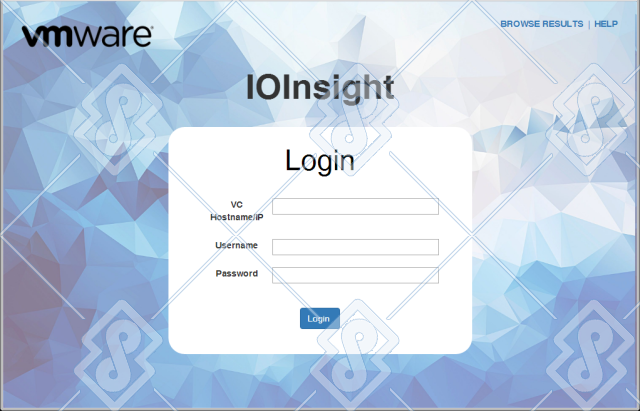
یوزرنیم و پسورد پیش فرض جهت لاگین کردن :
Username:root
Password:changeme
در اولین اقدام یوزرنیم و پسورد پیش فرض را تغییر بدهید تا امکان دسترسی به کنسول فقط برای شما وجود داشته باشد.
بعد از اینکه به vCenter متصل شدید هاست ها به صورت تک به تک مشاهده خواهید کرد. یکی از هاست ها را انتخاب کرده و به آن متصل شوید. در نظر داشته باشید که جهت اتصال به هاست شما پسورد مربوط به یوزر root را نیاز دارید. بعد از وارد کردن پسورد VM ی که تمایل دارید مانیتور کنید انتخاب نمایید . فراموش نکنید کمترین زمان برای ماینتور استورج 10 دقیقه می باشد.
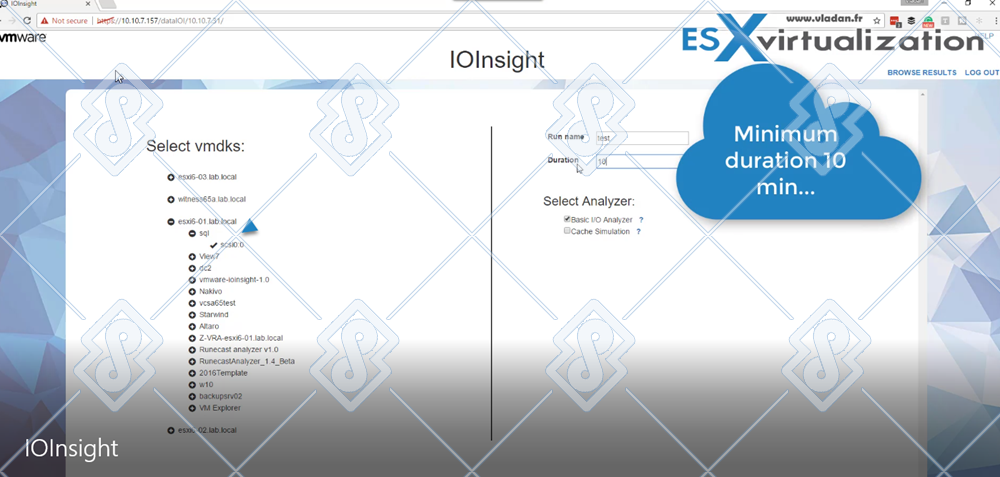
همچنین یک شماتیک کلی از چگونگی کارکرد این ابزار کوچک و مفید برای شما فراهم نمودم تا فهم نوع عملکرد آن راحت تر صورت پذیرد.
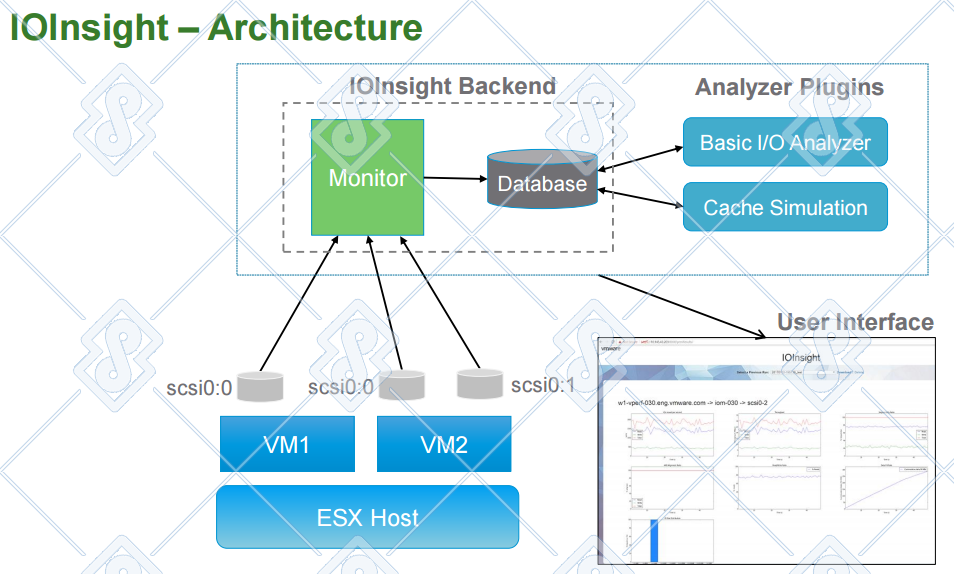 نمونه ای از گزارش تولید شده توسط نرم افزار:
نمونه ای از گزارش تولید شده توسط نرم افزار:
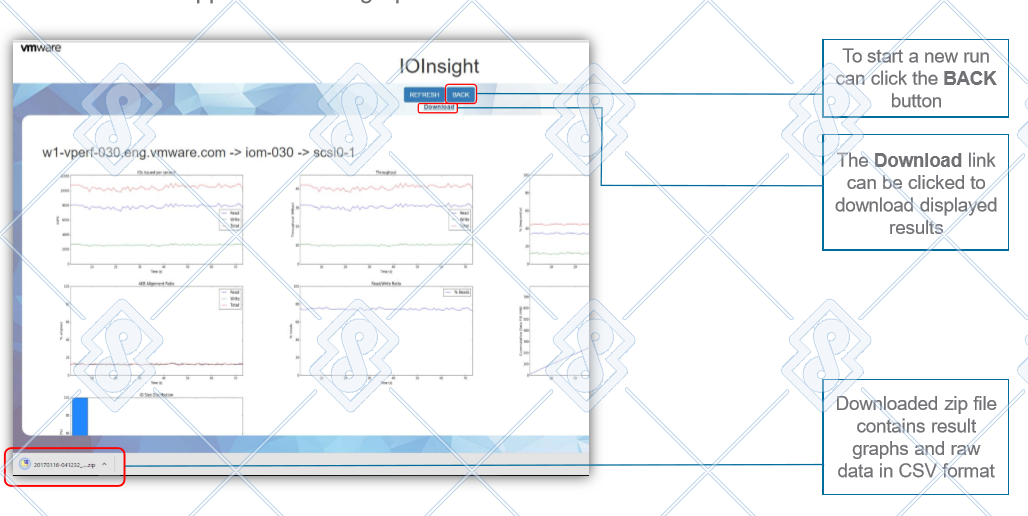
بنده بعنوان کارشناس فنی شرکت پردیس پارس این برنامه را نصب کرده و مورد تست قرار دادم پیاده سازی و کانفیگ اولیه برنامه بسیار راحت و بدون مشکل می باشد. این برنامه در یک محیط آزمایشگاهی کوچک زیربار رفت بنابراین هیچ دیدی از چگونگی کارکرد آن در محیط های بزرگ ندارم. اگر شما در سازمان یا شرکتی کار میکنید که مانیتور کردن Storage مربوط به VMها و IO آنها دغدغه ای برای شما شده است حتما از این برنامه را استفاده بفرمایید و تجربیات خود را با ما به اشتراک بگذارید.
تهیه و تدوین مقاله توسط مهندس اشکان پزشکی









